电脑查看配置的简单方法是什么?
- 电脑知识
- 2025-03-05
- 150
随着科技的迅猛发展,越来越多的人开始使用电脑完成日常工作和娱乐,而了解自己电脑的配置信息是维护和优化电脑性能的关键一步。面对各种复杂的电脑组件,如何简单快捷地查看电脑配置呢?本文将为您提供几种简单有效的方法,无论是专业人士还是电脑初学者,都能轻松掌握。
1.使用系统自带工具
1.1任务管理器(Windows系统)
对于Windows用户来说,查看电脑配置可以首先通过任务管理器。请按照以下步骤操作:
1.在电脑的搜索栏中输入“任务管理器”或按下`Ctrl+Shift+Esc`快捷键。
2.在打开的任务管理器窗口中,选择“性能”标签。
3.在性能标签页中,您可以看到CPU、内存、硬盘、显卡等硬件信息。
1.2系统信息(Windows系统)
Windows系统还提供了一个查看系统详细配置的工具,操作步骤如下:
1.点击“开始”菜单,输入“系统信息”并打开。
2.在系统信息界面,您可以看到主要硬件资源和组件信息。
1.3系统报告(Mac系统)
对于使用Mac的用户,可以通过以下步骤查看配置:
1.打开“关于本机”窗口,通常通过点击屏幕左上角的苹果菜单,然后选择“关于本机”。
2.这里会列出您的Mac型号、处理器、内存等信息。

2.使用第三方软件工具
2.1CPU-Z
CPU-Z是一款广泛流行的第三方软件,能够提供详尽的系统信息,包括CPU、主板、内存等。下载并安装CPU-Z后,您只需点击“检测”按钮,即可获得系统配置的详细介绍。
2.2Speccy
Speccy是另一款方便的电脑信息查看工具,用户界面友好,信息详尽。安装后启动Speccy,即可轻松查看包括CPU、内存、显卡、硬盘等在内的详细配置信息。
2.3GPU-Z
如果您需要专门查看显卡信息,GPU-Z是最佳选择。它能提供显卡型号、显存、驱动程序版本等详细数据。
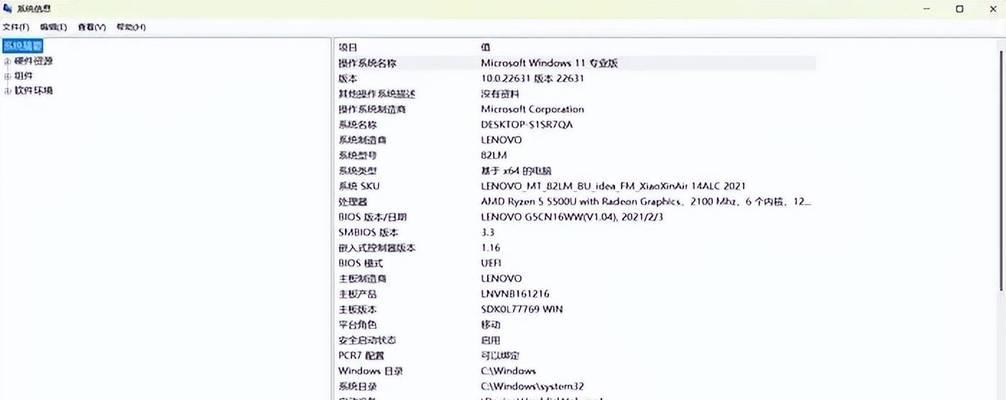
3.查看BIOS/UEFI信息
尽管直接在BIOS/UEFI界面查看配置信息比较复杂,但对于硬件级别的了解非常有用。通常在开机时按下`Del`、`F2`或`Esc`等特定键(不同电脑可能有所不同),进入BIOS/UEFI设置界面,查看硬件配置。
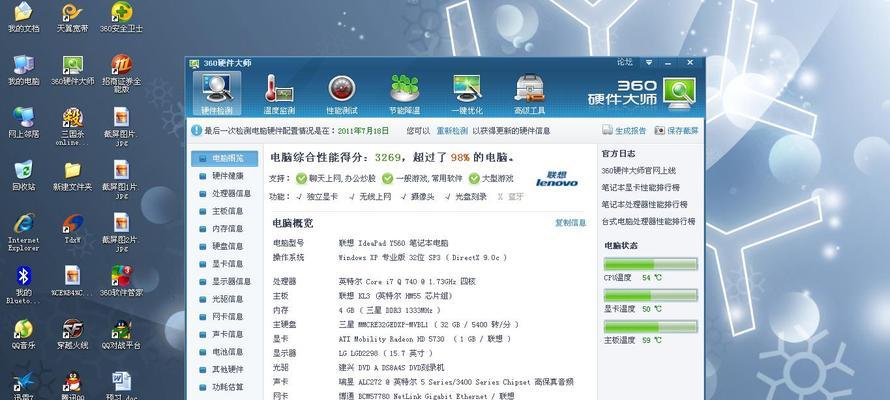
4.系统命令
4.1dxdiag(Windows系统)
通过系统内置的诊断工具dxdiag也可以查看系统配置:
1.在开始菜单搜索栏输入“dxdiag”并打开。
2.在打开的诊断工具中,选择“系统”、“显示”和“声音”标签查看相关信息。
4.2lshw(Linux系统)
在Linux系统中,可以通过命令行使用lshw命令,输入`sudolshw`后回车,输入密码,即可在终端获取系统硬件的详细信息。
常见问题解答
Q1:查看电脑配置时可能会遇到哪些常见问题?
问题1:系统显示的信息难以理解。解决方法是使用第三方工具,它们通常配有更为直观的用户界面。
问题2:某些软件工具无法正常显示硬件信息。这可能是由于软件版本不兼容或需要更新驱动程序。
Q2:如何确保软件工具提供的配置信息是准确的?
确保软件工具来源可靠并保持最新版本,对于系统内置工具,则需要系统更新到最新状态。
Q3:查看配置信息有什么实际用途?
了解电脑配置可以帮助用户根据硬件性能进行合理使用,例如安装合适的游戏或应用程序,甚至还能帮助技术人员进行故障排查。
通过以上步骤,您不仅可以轻松掌握查看电脑配置的方法,还能确保您获得的信息准确可靠。无论是进行系统升级、故障排除还是优化游戏体验,了解自己的电脑配置都是一项不可或缺的基本技能。
综合以上,电脑查看配置并非难事,有了本文提供的方法和解决方案,您将能顺利掌握自己电脑的详细信息。希望这些内容能帮助您更好地了解和使用您的电脑设备。
版权声明:本文内容由互联网用户自发贡献,该文观点仅代表作者本人。本站仅提供信息存储空间服务,不拥有所有权,不承担相关法律责任。如发现本站有涉嫌抄袭侵权/违法违规的内容, 请发送邮件至 3561739510@qq.com 举报,一经查实,本站将立刻删除。